Πώς να παραλείψετε τη γραμμή Αποστολή ως κείμενο για μηνύματα στο Watch της Apple
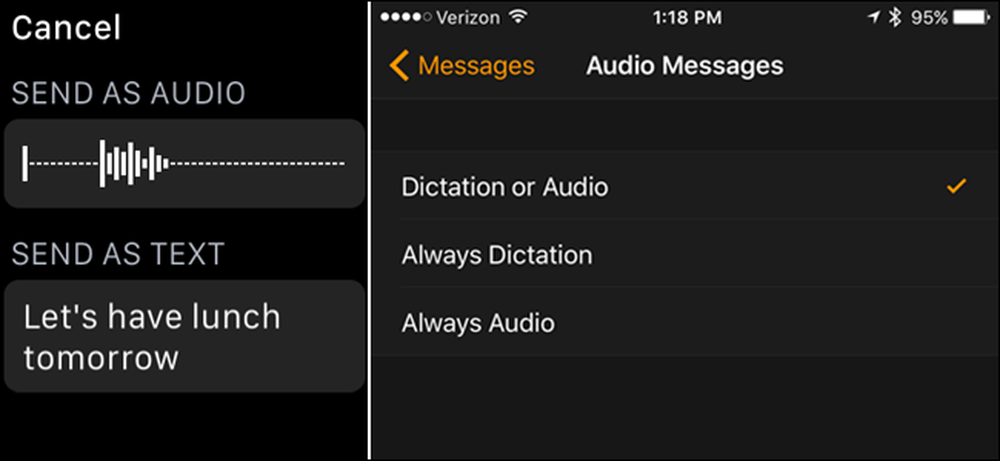
Το Apple Watch σας επιτρέπει να στέλνετε μηνύματα κειμένου με τη φωνή σας μέσω της εφαρμογής Μηνύματα. Αλλά κάθε φορά που το κάνετε, θα σας ρωτήσει εάν θέλετε να στείλετε ένα μήνυμα ως κείμενο ή ως φωνητική εγγραφή. Εδώ είναι πώς να απαλλαγείτε από την εν λόγω προτροπή.
Όταν χρησιμοποιώ το Apple Watch μου για να στέλνω μηνύματα κειμένου, μου αρέσει πάντα να τα στέλνω ως κανονικά κείμενα - δεν θέλω ποτέ να στείλω εγγραφές φωνής στους ανθρώπους. Έτσι, αντί να απαντά αυτή την προτροπή κάθε φορά, έχω ρυθμίσει το ρολόι μου να στέλνει όλα τα μηνύματα ως κείμενο αυτόματα. (Φυσικά, αν προτιμάτε να στέλνετε φωνητικά μηνύματα, μπορείτε να τα ρυθμίσετε και από προεπιλογή.)
ΣΗΜΕΙΩΣΗ: Δεν μπορείτε να στείλετε ένα μήνυμα κειμένου ως ήχο εάν το άτομο που λαμβάνει το μήνυμα δεν διαθέτει iPhone.
Αυτή η επιλογή πρέπει να αλλάξει στο iPhone σας, οπότε αγγίξτε την εφαρμογή "Παρακολούθηση" στην Αρχική οθόνη.
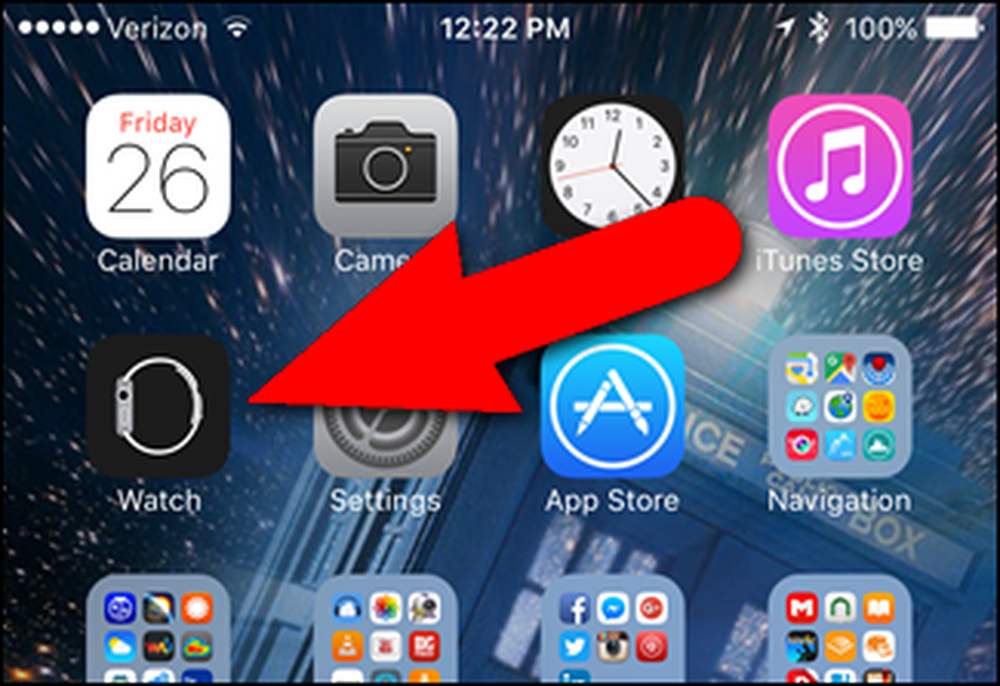
Βεβαιωθείτε ότι είναι ενεργή η οθόνη "Το ρολόι μου". Εάν όχι, πατήστε το εικονίδιο "Το ρολόι μου" στο κάτω μέρος της οθόνης.
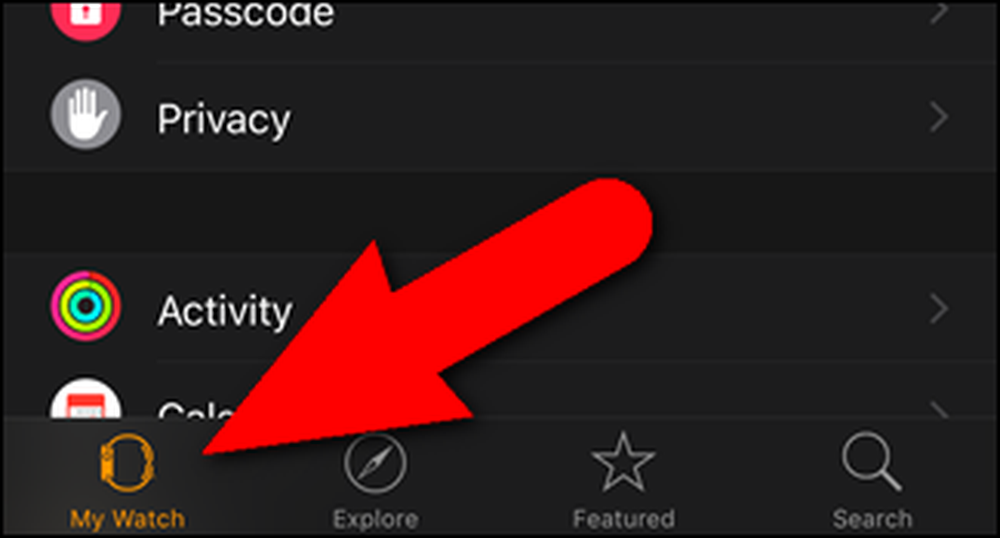
Στην οθόνη "Το ρολόι μου", πατήστε "Μηνύματα".
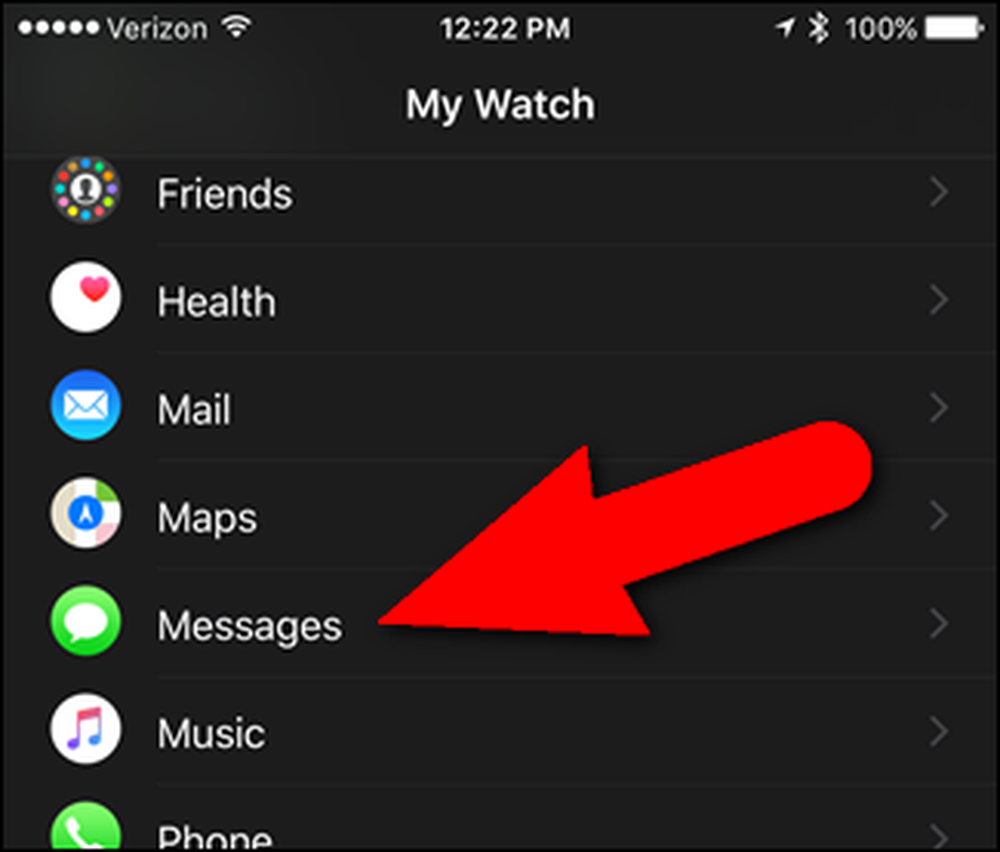
Πατήστε "Μηνύματα ήχου" στην οθόνη "Μηνύματα". Η τρέχουσα επιλεγμένη επιλογή εμφανίζεται στα δεξιά του "Μηνύματα ήχου".
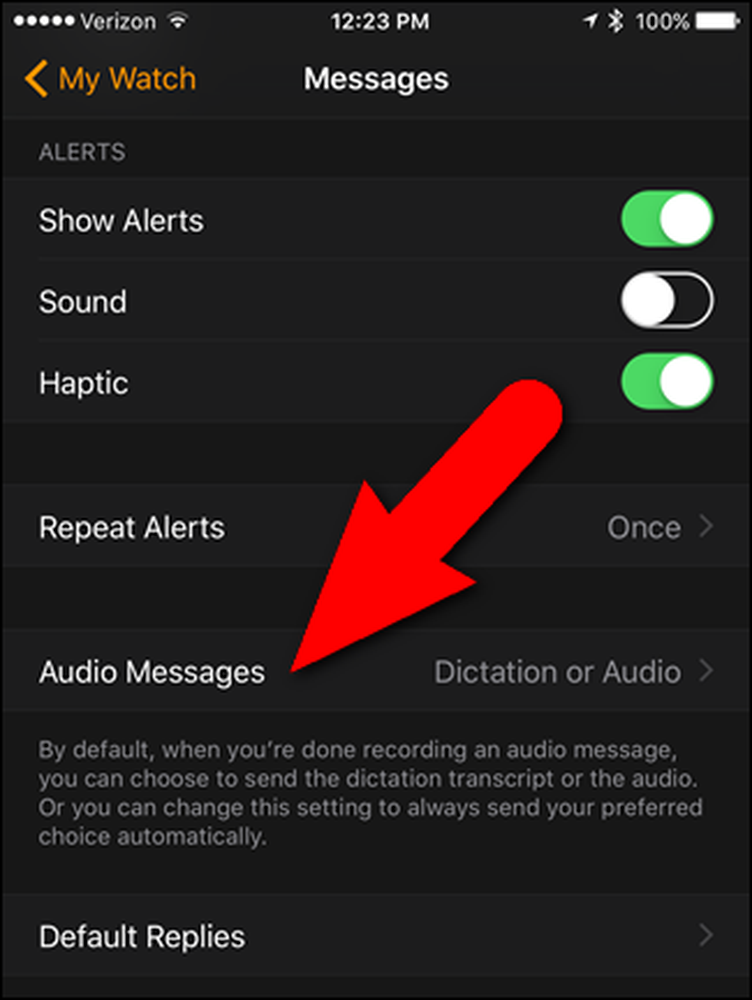
Στην οθόνη "Μηνύματα ήχου", πατήστε "Πάντα υπαγόρευση" για να στέλνετε πάντα τα μηνύματα κειμένου ως κείμενο ή "Always Audio" για να τα στέλνετε πάντα ως ήχο. Όπως ανέφερα, στέλνω πάντα τα μηνύματά μου ως κείμενο, οπότε κάνω κλικ στο "Πάντα υπαγόρευση".
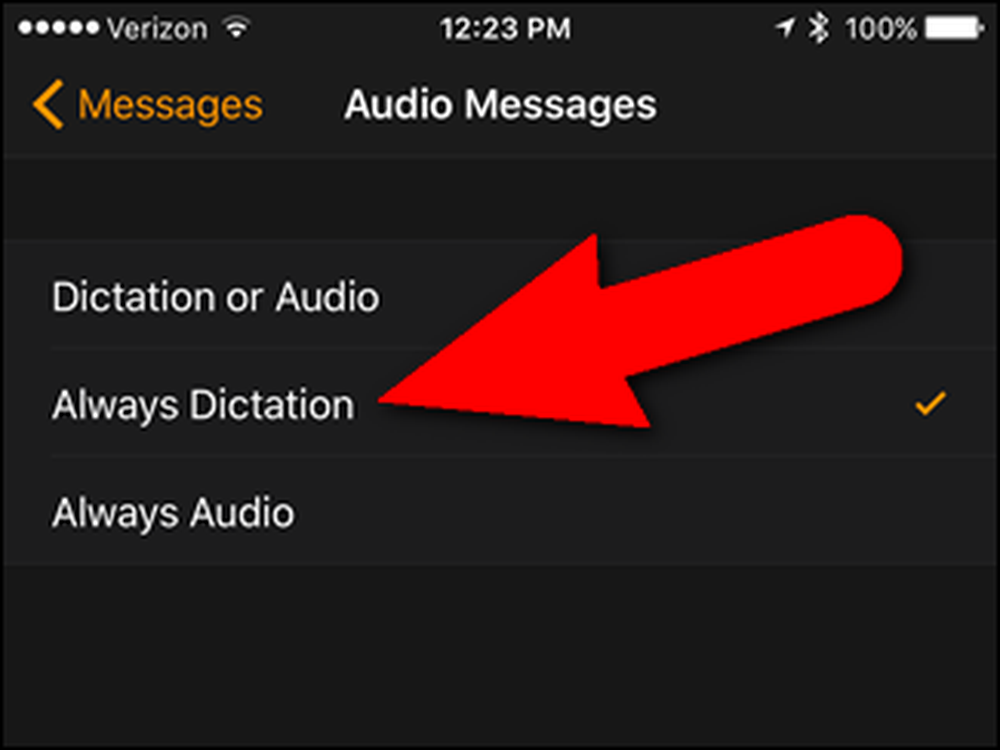
Τώρα, μπορείτε να δημιουργήσετε ένα νέο μήνυμα κειμένου στο ρολόι σας και δεν θα δείτε την οθόνη "Αποστολή ως ήχος / αποστολή ως κείμενο". Η κατάλληλη μορφή εισάγεται αυτόματα στο μήνυμα κειμένου σας.
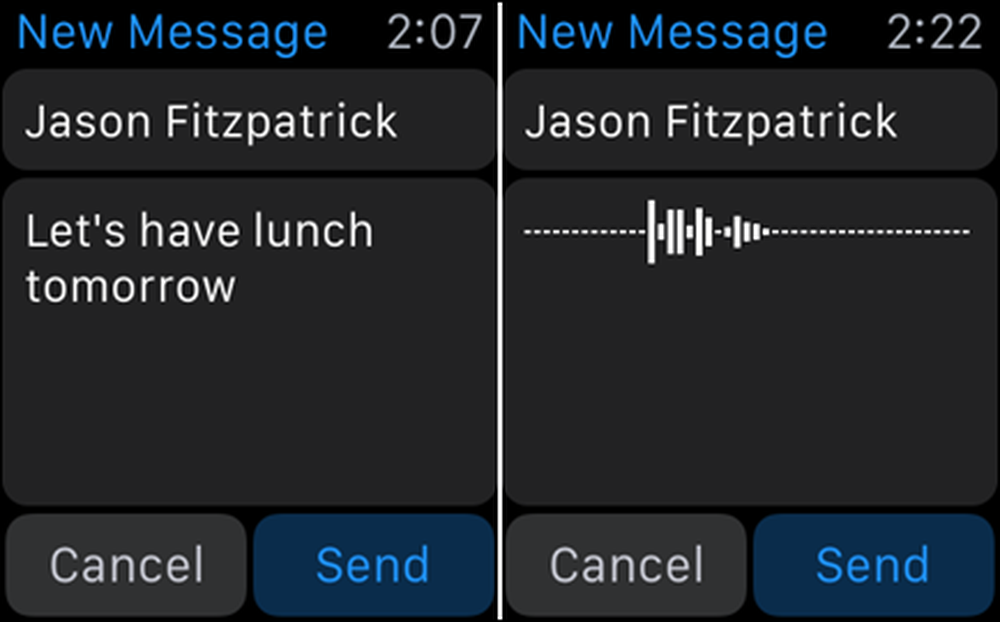
Έτσι, τώρα μπορείτε να εξοικονομήσετε λίγο χρόνο εάν στέλνετε πάντα μηνύματα κειμένου στην ίδια μορφή.



